'>

At se en “ binkw32.dll mangler ”Fejl? Du er ikke alene. Mange Windows-brugere har haft dette problem, når de kører deres spil.
Dette er meget frustrerende. Du kan ikke spille dine spil på grund af denne binkw32.dll manglende fejl, og du ved ikke engang, hvad denne fil er. Men rolig. Følgende af denne artikel viser dig, hvad binkw32.dll er, og hvad du kan gøre, når det 'mangler'.
Hvad er binkw32.dll?
binkw32.dll er en komponent i RAD Game Tools ' Bink-video codec (koder-dekoder). Denne codec bruges til flere spil og koder og afkoder videoer til dem. Binkw32.dll-filen går muligvis tabt, fordi dit spil har problemer med Bink Video-codec.
Sådan ordnes binkw32.dll manglende fejl?
Følgende er et par metoder, der har hjulpet mange Windows-brugere med at rette deres binkw32.dll-manglende fejl. Du skal muligvis ikke prøve dem alle; bare arbejde dig ned på listen, indtil du finder den der fungerer for dig.
- Installer Bink Video-codec
- Opdater dit spil
- Geninstaller dit spil
- BONUS-TIP: Opdater dine enhedsdrivere
Metode 1: Installer Bink Video-codec
Du kan gendanne denne Bink Video-komponent ved at installere codec. Sådan gør du det.
1) Gå til Siden Bink Downloads .
2) Klik på RAD-videoværktøjerne for at downloade codec.
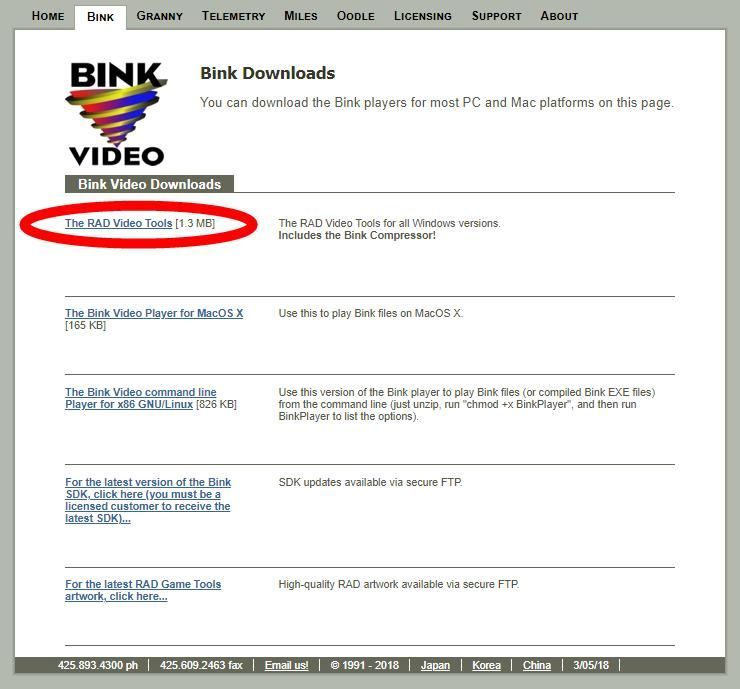
3) Åbn den downloadede fil, og følg instruktionerne på skærmen for at installere codec.
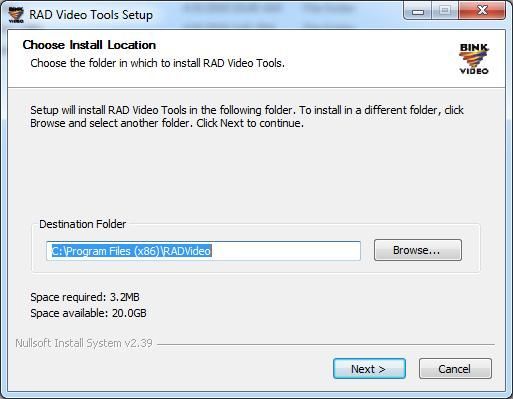
Kontroller nu, om dette løser din fejl. Hvis det gør det, godt! Men hvis ikke, er der tre andre rettelser, du kan prøve ...
Metode 2: Opdater dit spil
Din binkw32.dll manglende fejl kan forekomme, fordi dit spil har nogle fejl. Du bør opdatere dit spil for at se, om dette er tilfældet for dig. Prøv at downloade og installere de nyeste programrettelser eller opdateringer til dit spil. Kontroller derefter, om dette løser dit problem.
Metode 3: Geninstaller dit spil
Geninstallation af dit spilprogram kan erstatte alle dine spilfiler, inklusive binkw32.dll-filen. Dette kan hjælpe dig med at få din manglende binkw32.dll-fil tilbage. Du bør prøve at geninstallere problemspilprogrammet (bemærk, at dette muligvis sletter alle dine gemte spil eller personlige spildata). Du kan ikke se fejlen længere, hvis dette fungerer for dig. Men hvis det ikke gør det, skal du muligvis ...
BONUS-TIP: Opdater dine enhedsdrivere
Du skal kontrollere, at alle dine enhedsdrivere er opdaterede. Dette løser ikke fejlen, men det hjælper generelt med at stabilisere dit system. Hvis du ikke har tid, tålmodighed eller færdigheder til at opdatere din driver manuelt, kan du gøre det automatisk med Driver let .
Driver let genkender automatisk dit system og finder de korrekte drivere til det. Du behøver ikke vide nøjagtigt, hvilket system din computer kører, du behøver ikke risikere at downloade og installere den forkerte driver, og du behøver ikke bekymre dig om at lave en fejl, når du installerer.
Du kan downloade og installere dine drivere ved hjælp af enten gratis eller Til version af Driver Easy. Men med Pro-versionen tager det kun 2 klik (og du får fuld støtte og en 30 dages pengene tilbage garanti ):
1) Hent og installer Driver let .
2) Løb Driver let og klik på Scan nu knap. Driver let scanner derefter din computer og opdager eventuelle problemdrivere.
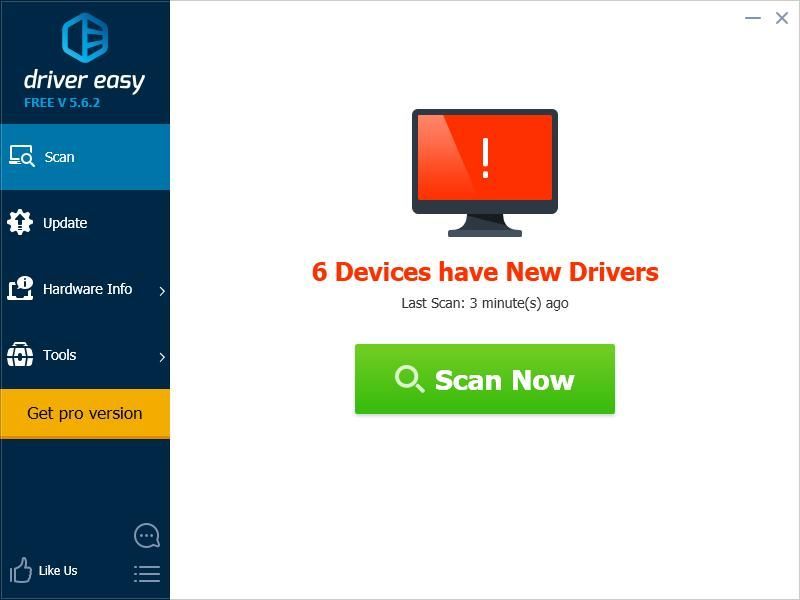
3) Klik på Opdatering knappen ved siden af hver af dine enheder for at downloade den nyeste og korrekte driver til den. Du kan også klikke på Opdater alle knappen nederst til højre for automatisk at opdatere alle forældede eller manglende drivere på din computer (dette kræver Pro-version - du bliver bedt om at opgradere, når du klikker på Opdater alle).
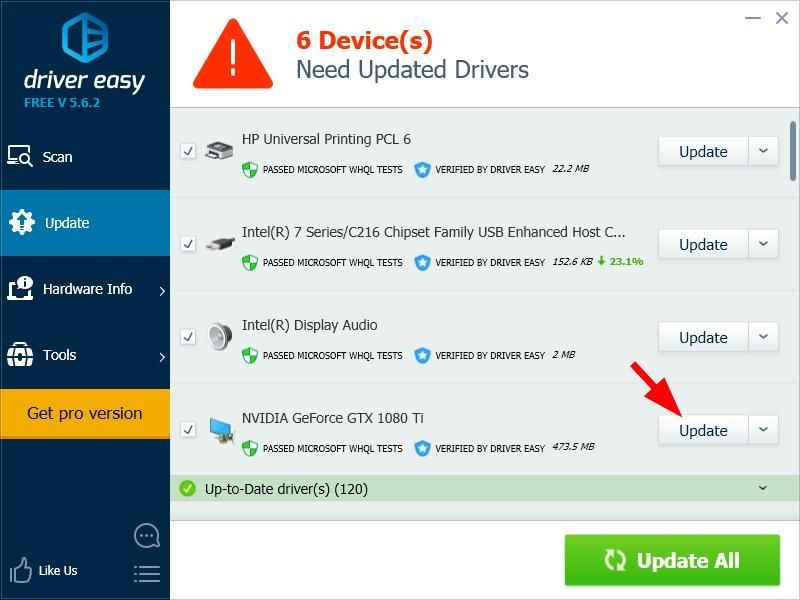

![[LØST] Google Meet-mikrofonen virker ikke – 2022](https://letmeknow.ch/img/knowledge/14/google-meet-microphone-not-working-2022.jpg)




![Red Dead Redemption 2 går ned på pc [LØST]](https://letmeknow.ch/img/other/94/red-dead-redemption-2-crash-sur-pc.jpg)